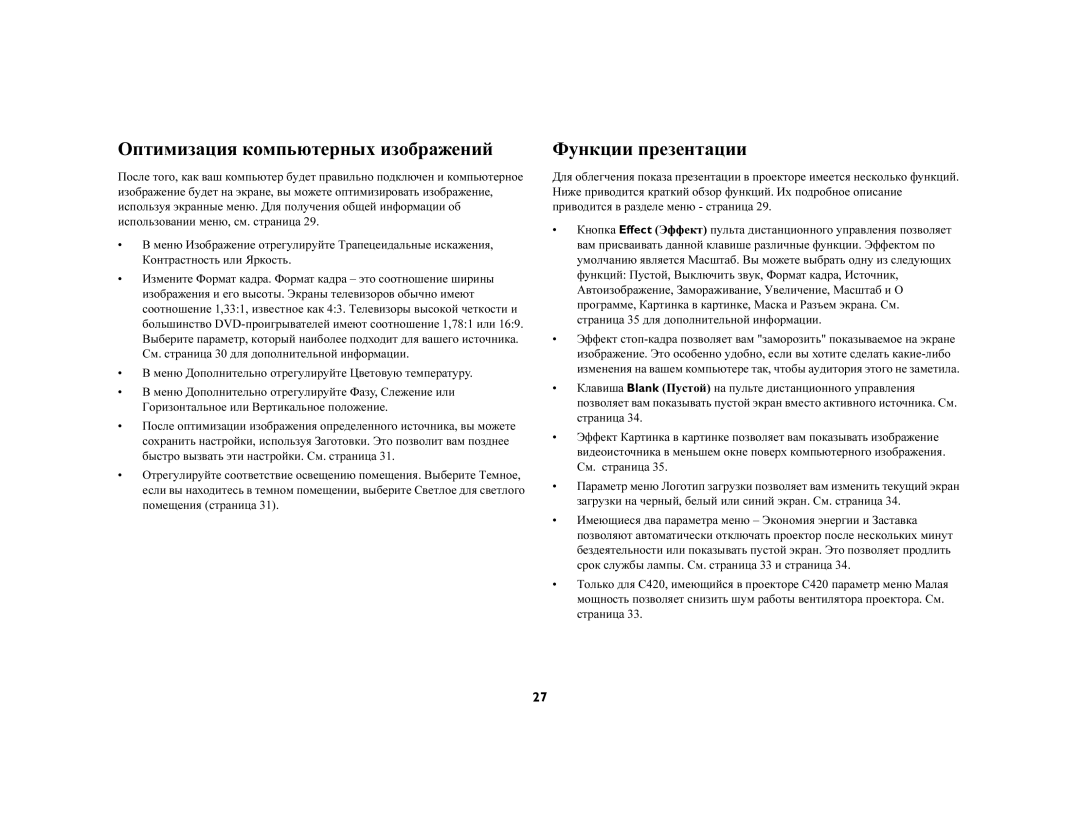Оптимизация компьютерных изображений
После того, как ваш компьютер будет правильно подключен и компьютерное изображение будет на экране, вы можете оптимизировать изображение, используя экранные меню. Для получения общей информации об использовании меню, см. страница 29.
•В меню Изображение отрегулируйте Трапецеидальные искажения, Контрастность или Яркость.
•Измените Формат кадра. Формат кадра – это соотношение ширины изображения и его высоты. Экраны телевизоров обычно имеют соотношение 1,33:1, известное как 4:3. Телевизоры высокой четкости и большинство
•В меню Дополнительно отрегулируйте Цветовую температуру.
•В меню Дополнительно отрегулируйте Фазу, Слежение или Горизонтальное или Вертикальное положение.
•После оптимизации изображения определенного источника, вы можете сохранить настройки, используя Заготовки. Это позволит вам позднее быстро вызвать эти настройки. См. страница 31.
•Отрегулируйте соответствие освещению помещения. Выберите Темное, если вы находитесь в темном помещении, выберите Светлое для светлого помещения (страница 31).
Функции презентации
Для облегчения показа презентации в проекторе имеется несколько функций. Ниже приводится краткий обзор функций. Их подробное описание приводится в разделе меню - страница 29.
•Кнопка bÑÑÉÅí (Эффект) пульта дистанционного управления позволяет вам присваивать данной клавише различные функции. Эффектом по умолчанию является Масштаб. Вы можете выбрать одну из следующих функций: Пустой, Выключить звук, Формат кадра, Источник, Автоизображение, Замораживание, Увеличение, Масштаб и О программе, Картинка в картинке, Маска и Разъем экрана. См. страница 35 для дополнительной информации.
•Эффект
•Клавиша _ä~åâ (Пустой) на пульте дистанционного управления позволяет вам показывать пустой экран вместо активного источника. См. страница 34.
•Эффект Картинка в картинке позволяет вам показывать изображение видеоисточника в меньшем окне поверх компьютерного изображения. См. страница 35.
•Параметр меню Логотип загрузки позволяет вам изменить текущий экран загрузки на черный, белый или синий экран. См. страница 34.
•Имеющиеся два параметра меню – Экономия энергии и Заставка позволяют автоматически отключать проектор после нескольких минут бездеятельности или показывать пустой экран. Это позволяет продлить срок службы лампы. См. страница 33 и страница 34.
•Только для C420, имеющийся в проекторе C420 параметр меню Малая мощность позволяет снизить шум работы вентилятора проектора. См. страница 33.
OT